
【ARCHICAD】図面を同時に表示する / 作業効率、分割表示
平面図を開きながら、他の図面と見比べたい!
それ、ARCHICADならできます!
ARCHICADにはタブバーがデフォルトで表示されています。
このタブバーに表示されている各図面名称をクリックすると、選択した図面に素早く切り替えることができます。

このタブを操作して同時に他の図面を表示するのですが、これにはWindowsとMacで操作が異なります。
自身のPCに合った方法で試してみて下さい。
Windowsの場合
分割したい図面のタブを選択している状態で、画面の右上にある最小化のボタンをクリックします。

最小化することにより、図面はタブバーから一時的に分離しました。
この最小化されたウィンドウでは、要素の配置や設定などの編集可能です。また、必要に応じてウィンドウのサイズも変更できます。

2画面同時に表示していますが、リアルタイムで変更を適応している訳ではありません。編集内容を適応させるには、ウィンドウをクリックする必要があります。
元に戻すには、ウィンドウの右上にある最大化のボタンをクリックします。
Macの場合
分割したい図面のタブを右クリックで[ドックから解除]をクリックします。元に戻すには、解除した図面を選択して[ウィンドウ]>[〇〇ウィンドウをドッキング]をクリックします。
私はMacのPCを所持していないので画像がないです…(´;ω;`)
参考のリンクを貼っておきます!
平面図と3Dウインドウ、立面図を同時に表示する方法 / GRAPHISOFT ナレッジセンター
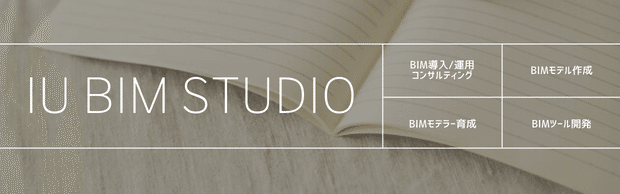
この記事が気に入ったらサポートをしてみませんか?
